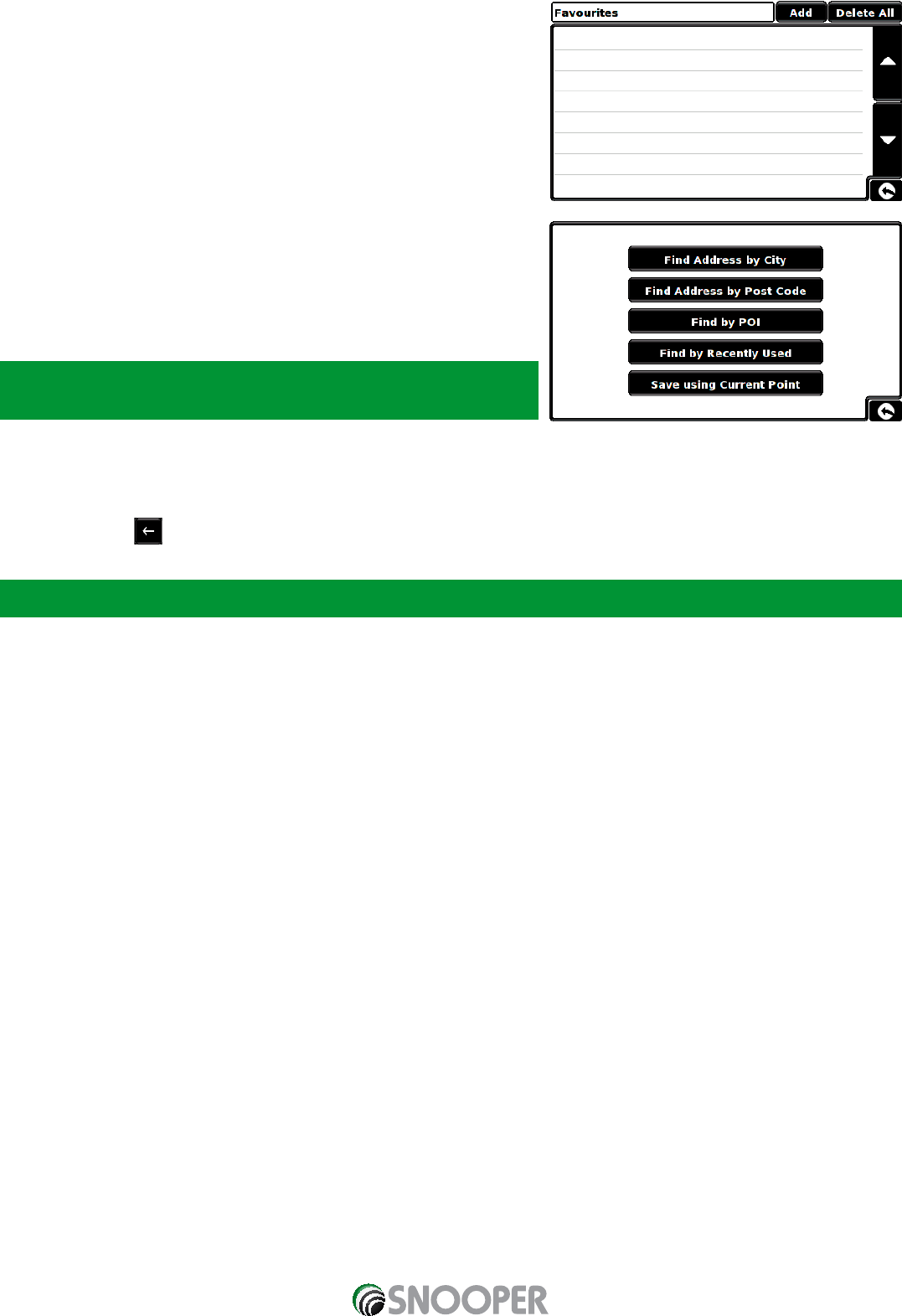1/
Terug naar inhoud
4.1.1 Een favoriete bestemming toevoegen
● Raak het midden van het scherm aan om het menu ‘Navigeren naar’ te
openen.
● Druk op ‘Mijn favorieten’, b o v e n a a n h e t s c h e r m .
● Druk op het pictogram ‘Favorieten’.
● Druk op ‘To evoe ge n’.
Nu kunt u de bestemming zoeken met behulp van de volgende weergegeven
opties:
● Adres zoeken op plaats
● Adres zoeken op postcode
● Zoeken op nuttige plaats
● Zoeken op recent gebruikt
● Bewaar gebruik huidig punt
Raadpleeg de desbetreende hoofdstukken eerder in deze handleiding
voor gebruik van deze opties.
Zodra u de bestemmingsgegevens hebt ingevoerd, hebt u de mogelijkheid de
bestemming een naam te geven om deze later makkelijker terug te vinden.
● Druk op ‘Naam’ en er ve rs ch ij nt een toe ts en bo rd met de g esele ct ee rde b es te mming.
● Druk op de toets
om deze gegevens te wissen en voer de nieuwe naam met behulp van het toetsenbord in.
● Druk op ‘Opslaan’ zod ra u de n aa m he bt i ngevo er d.
Opmerking: Let wel dat een nieuwe naam voor de favoriet maximaal zestien tekens lang mag zijn.
4.1.2 Een favoriete bestemming gebruiken
● Raak het midden van het scherm aan om het menu ‘Navigeren naar’ t e o penen .
● Druk op het pictogram ‘Zoek op favorieten’.
● Selecteer de te gebruiken favoriete bestemming.
4.1.3 Een favoriet bewerken/verwijderen
● Raak het midden van het scherm aan om het menu ‘Navigeren naar’ t e o penen .
● Druk op ‘Mijn favorieten’, b o v e n a a n h e t s c h e r m .
● Druk op het pictogram ‘Favorieten’.
● Selecteer de te bewerken/verwijderen favoriete bestemming.
4.1.4 ALLE favorieten verwijderen
● Raak het midden van het scherm aan om het menu ‘Navigeren naar’ t e o penen .
● Druk op ‘Mijn favorieten’, b o v e n a a n h e t s c h e r m .
● Druk op het pictogram ‘Favorieten’.
● Druk op de knop ‘Verwijder alles’. E r v e r s c h i j n t e n i n f o r m a t i e k a d e r m e t d e v r a a g o f u a l l e s w i l t v e r w i j d e r e n e n m e t d e o p t i e s ‘ OK’
en ‘Annuleren’.
● Als u op de knop ‘OK’ dr uk t, word en A LL E favo ri et en ve r wi jd erd .